Ontrack EasyRecovery Premium破解版是一款非常好用的數據恢復軟件,幫助用戶解決數據丟失的問題,讓損壞的文件可以重新使用,使用戶的工作不會受到影響。用戶可在本站下載到破解版的軟件,其中包含安裝包以及破解補丁,完成安裝之后再使用補丁覆蓋即可。
軟件介紹
Ontrack EasyRecovery功能強大而完善,如果您不小心從您的存儲設備中丟失您的文件的話,可以使用本工具來很好的進行恢復,支持的存儲設備也是非常的齊全,如臺式機和筆記本電腦硬盤、外部硬盤驅動器、存儲卡、SSD驅動器、SD卡等等,恢復效果也非常的好,恢復完整,不會存在丟失和損壞,軟件具有強大的掃描引擎,您可以選擇您需要恢復的存儲設備,然后進行全面而深入的掃描,可預覽所有掃描找到的文件,支持保存掃描結果的詳細信息,并且能夠將您的文件恢復保存到您指定的位置。
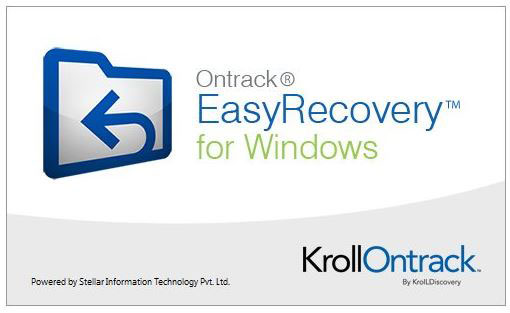
軟件特色
1、刪除的文件恢復
恢復所有意外刪除的文件。
2、分區恢復
從任何存儲介質設備上的損壞,刪除,格式化和丟失的分區中恢復數據。
3、從崩潰的操作系統/計算機進行數據恢復
提供了創建可啟動恢復驅動器的選項,以從崩潰的操作系統或計算機中恢復數據。支持從所有版本的Windows恢復。
4、原始恢復支持
卷和硬盤的原始恢復,以基于簽名搜索數據。
5、深度掃描
“深度掃描”會進行全面的基于文件簽名的搜索,以在遇到嚴重數據丟失的情況下最大程度地恢復數據。深度掃描對于恢復普通掃描無法找到的文件特別有用。
6、特定文件搜索
支持在邏輯驅動器/特定文件夾中搜索特定類型的文件。
7、特定文件夾搜索
支持在特定文件夾中搜索丟失和刪除的數據。
8、映像創建
支持為硬盤和卷創建映像以進行恢復。
9、預覽支持
支持大多數文件類型在恢復之前預覽文件。
10、保存并恢復恢復會話
“保存并恢復恢復”選項可在以后恢復數據而無需再次掃描驅動器。
11、BitLocker支持
支持使用BitLocker加密的驅動器。
12、文件系統支持
支持多個文件系統,例如:
Windows文件系統–NTFS,FAT,FAT16,FAT32和exFAT。
CD/DVD文件系統–CDFS,UDF和HFS+。
13、同時掃描文件系統
支持同時掃描多個文件系統,并為您提供最佳的掃描結果。
14、支持的文件類型
默認支持300多種文件類型。此外,還支持添加和編輯自定義文件類型。
15、支持多種驅動器類型
從臺式機和筆記本電腦硬盤驅動器,外部硬盤驅動器和筆式驅動器,存儲卡,SSD驅動器,SD卡等中恢復數據。
16、操作系統
與Windows10,Windows8.1,Windows8和Windows7兼容。
安裝方法
1、在本站下載并解壓,得到OntrackEasyRecoveryPremium.exe安裝程序和crack破解文件夾
2、雙擊OntrackEasyRecoveryPremium.exe運行安裝,選擇軟件安裝路徑,點擊next
3、安裝完成,去勾啟動程序選項,退出向導
4、將crack中的文件復制到安裝目錄中,點擊替換目標中的文件,默認路徑C:\Program Files (x86)\Ontrack\EasyRecovery
從現有卷中恢復數據
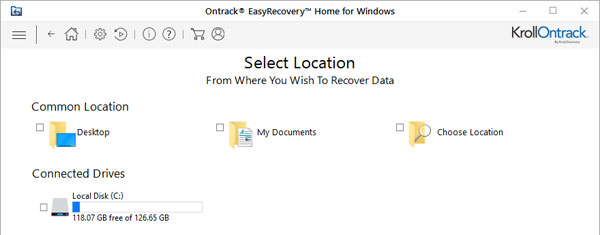
使用Ontrack®EasyRecovery™,您可以從連接到系統的硬盤驅動器或外部存儲介質中恢復已刪除或丟失的數據。通過在選定的卷或可移動介質上執行恢復,可以找到該卷的幾乎所有數據。該應用程序支持NTFS,FAT,FAT16,FAT32和exFAT文件系統。
掃描現有卷:
1.運行Ontrack®EasyRecovery™。
2.在“選擇要恢復的內容”屏幕上,選擇要恢復的數據類型,即所有內容,文檔,文件夾和電子郵件或多媒體文件。
3.單擊下一步。
4.在“從以下位置恢復”屏幕上,從“公共位置”或任何已連接的驅動器中選擇一個位置。如果要掃描特定的文件夾,請從“公共位置”中選擇“選擇位置”。瀏覽到任何所需的位置,選擇要掃描的文件夾,然后單擊“選擇文件夾”。
提示:Ontrack®EasyRecovery™向您顯示所連接驅動器的溫度和運行狀況詳細信息。要查看這些內容,請將鼠標光標移至“從中恢復”屏幕中的特定驅動器。溫度和運行狀況詳細信息顯示在工具提示中,如下所示:
5.單擊掃描。顯示掃描過程的屏幕。單擊停止可隨時停止掃描。
注意:如果您正在掃描使用BitLocker加密的驅動器,將提示您輸入解密密碼。輸入密碼以啟動掃描過程。
6.掃描過程完成后,找到的文件和文件夾的詳細信息將顯示在對話框中,如下所示:
7.有關如何預覽和恢復掃描數據的信息,請參閱預覽掃描結果和保存恢復的文件。
注意:如果要保存掃描的信息并在以后恢復恢復過程,請參閱保存掃描信息。
深度掃描現有卷:
如果無法找到要恢復的數據,運行深度掃描可使您徹底掃描選定的卷。
1.運行Ontrack®EasyRecovery™。
2.在“選擇要恢復的內容”屏幕上,選擇要恢復的數據類型,即所有內容,文檔,文件夾和電子郵件或多媒體文件。
3.單擊下一步。
4.從“恢復來源”屏幕中,從“連接的驅動器”中選擇一個驅動器。
5.啟用屏幕左下方的“深度掃描”切換按鈕。
6.單擊掃描。顯示掃描過程的屏幕。
注意:如果您正在掃描使用BitLocker加密的驅動器,將提示您輸入解密密碼。輸入密碼以啟動掃描過程。
7.掃描過程完成后,將在對話框中顯示找到的文件和文件夾的詳細信息。
8.有關如何預覽和恢復掃描數據的信息,請參閱預覽掃描結果和保存恢復的文件。
注意:如果要保存掃描的信息并在以后恢復恢復過程,請參閱保存掃描信息。
注意:一次只能選擇一個卷進行恢復。深度掃描僅適用于連接的驅動器。如果要執行快速掃描,可以禁用深度掃描。
從CD/DVD中恢復數據
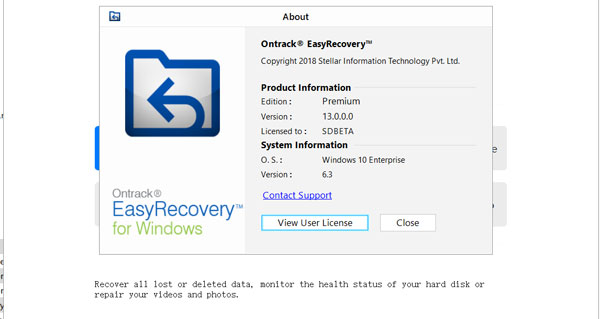
由于多種因素,例如熱,灰塵,磁盤劃痕,CD/DVD磁盤可能變得不可讀或損壞。Ontrack®EasyRecovery™軟件可以從損壞的CD-ROM,CD-RW,DVD和DVD-RW光盤中恢復數據。Ontrack®EasyRecovery™應用程序支持從Windows,Linux,UNIX和Macintosh系統上刻錄的損壞的光盤介質中進行恢復。該應用程序在選定的光學介質上執行掃描以進行恢復。
要掃描CD/DVD:
1.運行Ontrack®EasyRecovery™。
2.在“選擇要恢復的內容”屏幕上,選擇要恢復的數據類型,即所有內容,文檔,文件夾和電子郵件或多媒體文件。
3.單擊下一步。
4.從“恢復來源”屏幕中,從“已連接的驅動器”中選擇已連接的CD/DVD驅動器。
5.單擊掃描。顯示掃描過程的屏幕。單擊停止可隨時停止掃描。
6.掃描過程完成后,找到的文件和文件夾的詳細信息將顯示在對話框中,如下所示:
7.有關如何預覽和恢復掃描數據的信息,請參閱預覽掃描結果和保存恢復的文件。
注意:您一次只能選擇一張CD/DVD進行恢復。
標簽: 文件修復
裝機必備軟件




































網友評論